Contenu
Les bases
Introduction
4Easysoft iPhone Cleaner peut supprimer tous les fichiers inutiles ou données indésirables stockés sur vos appareils iOS en quelques clics sur votre ordinateur. Qu'il s'agisse de fichiers indésirables ou de données obsolètes dont vous n'êtes pas au courant, vous pouvez tous compter sur cet outil pour vous aider à tous les glisser et à retrouver un iPhone ou un iPad propre. De plus, ne vous inquiétez pas si la suppression de certaines données entraînerait des plantages puisque iPhone Cleaner peut les garder pour vous.

Installer et lancer
Obtenez un téléchargement gratuit de ce nettoyeur en cliquant sur le Free Download en haut de ce guide de l'utilisateur. Votre navigateur commencera automatiquement à télécharger le programme. Une fois le téléchargement terminé, double-cliquez sur les fichiers exe. Dans la fenêtre d'installation, choisissez une langue et cliquez sur le bouton Installer bouton pour commencer. Une fois l'installation terminée, cliquez sur le Commencez maintenant bouton pour lancer le Cleaner sur votre ordinateur.

Achat et inscription
L'essai gratuit de 4Easysoft iPhone Cleaner vous permet uniquement d'accéder pleinement à la fonction de numérisation et de prévisualisation des données. D'autres fonctions telles que Effacer les fichiers indésirables, Désinstaller l'application ou Supprimer les fichiers volumineux sont limitées à la version enregistrée uniquement.
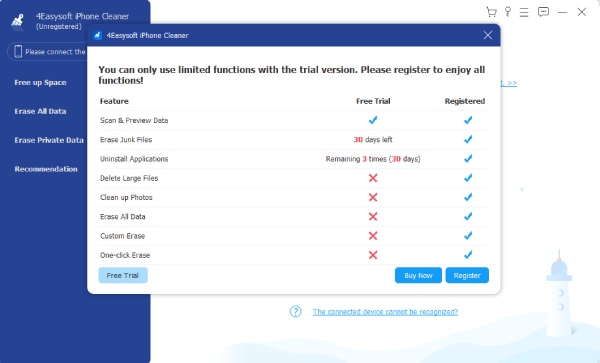
Comment acheter 4Easysoft iPhone Cleaner
Par conséquent, pour mieux profiter des fonctionnalités exceptionnelles du nettoyeur, vous pouvez cliquer sur le bouton Acheter dans la fenêtre contextuelle pour acheter une licence appropriée pour vous-même. Si vous ne voyez aucune fenêtre contextuelle, cliquez sur le bouton Achat bouton avec une icône de panier et il vous mènera au Achat page du site 4Easysoft.
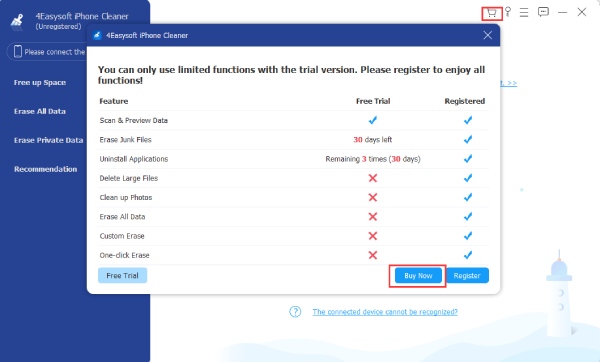
Comment enregistrer 4Easysoft iPhone Cleaner
Après l'achat, vous recevrez un e-mail avec le code d'enregistrement. Ensuite, cliquez sur le Registre bouton avec une icône de clé pour ouvrir le Registre fenêtre. Entrez l'adresse e-mail que vous avez utilisée pour l'achat et le code d'enregistrement dans l'e-mail que vous avez reçu. Enfin, cliquez sur le Registre bouton ci-dessous pour activer la version complète.
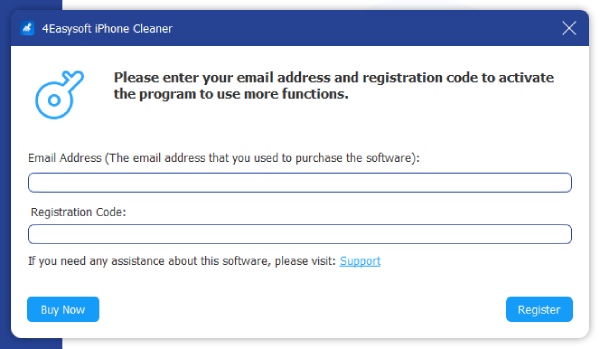
Mise à jour
Pour mettre à jour 4Easysoft iPhone Cleaner vers la dernière version et profiter des fonctions à jour, vous devez cliquer sur le bouton Menu bouton avec une icône à trois lignes et cliquez sur le Vérifier la mise à jour bouton. S'il y a des mises à jour, une fenêtre contextuelle s'affichera pour vous rappeler de télécharger la nouvelle version.
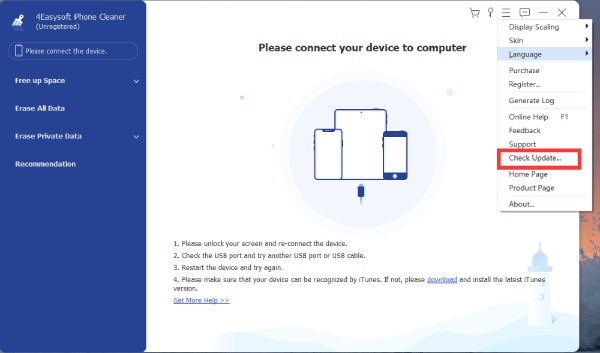
Voir le stockage iPhone
Avec 4Easysoft iPhone Cleaner, vous pouvez surveiller l'état de stockage de votre iPhone et voir ce qui occupe votre appareil. Tout ce dont vous avez besoin est la dernière version d'iTunes et un câble USB pour connecter votre iPhone à l'ordinateur. Vérifiez les étapes ci-dessous pour voir comment procéder.
Étape 1 Lancez iPhone Cleaner sur votre ordinateur et connectez votre iPhone à l'ordinateur avec un câble USB. Une fenêtre apparaîtra sur votre iPhone et vous devrez appuyer sur le bouton Confiance bouton pour vérifier l’état de stockage.

Étape 2 Vous verrez combien d’espace votre iPhone a été utilisé ainsi que combien d’espace disponible vous avez pour votre iPhone. Vous pouvez également cliquer sur le Plus d'informations pour afficher plus d'informations sur votre iPhone comme le type de modèle, le numéro, le numéro de série, etc.
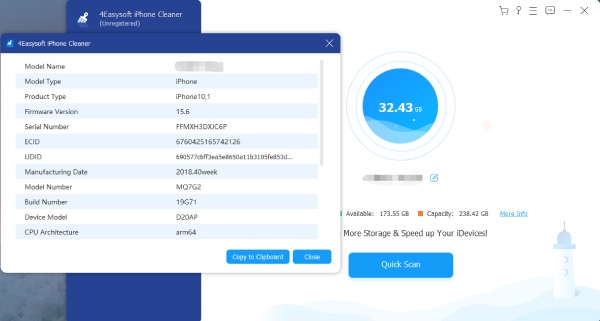
Étape 3 Clique le Scan rapide sur l'interface principale et le programme commencera à analyser les fichiers ou données inutiles sur votre iPhone. Vous pouvez voir combien d’espace ces fichiers ont occupé. Cliquez simplement sur le Effacer bouton pour les supprimer.
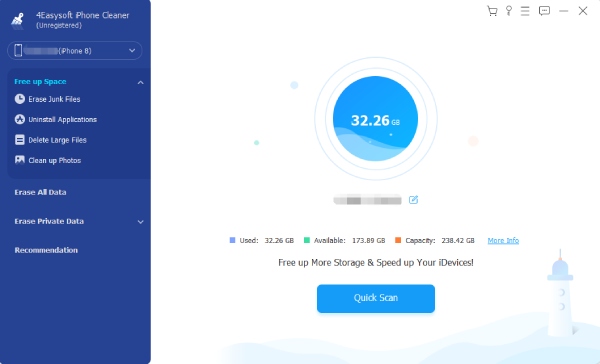
Libérer de l'espace
Effacer les fichiers indésirables
Vous pouvez libérer de l'espace en effaçant les fichiers indésirables sur votre iPhone. Cette fonction vous permet de voir les caches, les fichiers invalides, les fichiers temporaires inutiles et les fichiers journaux de crash. Tous ces fichiers peuvent être supprimés en toute sécurité de votre iPhone et par conséquent accélérer votre iPhone.
Étape 1 Après avoir connecté votre iPhone à l'ordinateur, cliquez simplement sur le bouton Effacer les fichiers indésirables bouton sur le côté gauche de la fenêtre. Une fois que vous avez cliqué dessus, le nettoyeur commencera à analyser votre iPhone à la recherche de fichiers et de données redondants.

Étape 2 Cochez la case derrière chaque colonne, par exemple Cache d'images ou Cache iTunes supprimer. Vous pouvez également supprimer les données en fonction de l'espace de stockage qu'elles occupent, qui est affiché à côté du nom. Ensuite, cliquez sur le Effacer bouton en bas pour les supprimer.

Désinstaller des applications
Débarrassez-vous rapidement et complètement des applications indésirables sur votre iPhone. Trop d'applications peuvent ralentir les performances de votre iPhone, en particulier lorsque votre téléphone dispose d'une petite capacité de stockage. Utilisez 4Easysoft iPhone Cleaner pour désinstaller facilement les applications inutiles et les fichiers associés.
Étape 1 Avant de désinstaller, connectez l'iPhone à votre ordinateur et cliquez sur le bouton Désinstaller des applications bouton sur le côté gauche de l’interface principale. Le processus de numérisation commencera immédiatement. Vous verrez toutes les applications après un certain temps.

Étape 2 Une liste d'applications apparaîtra sur la fenêtre. Vous pouvez faire défiler vers le bas pour localiser ceux dont vous souhaitez vous débarrasser et cliquer sur le bouton Désinstaller bouton à côté des applications. Ensuite, cliquez sur le Confirmer bouton pour enfin supprimer l’application.

Supprimer les gros fichiers
Définissez une limite de taille de fichier et supprimez librement tous les fichiers au-delà de cette limite. Avec cette fonction, vous pouvez découvrir tous les types de fichiers volumineux sur votre iPhone. La grande flexibilité de cette fonction donne le pouvoir ultime de décider ce qu'est un gros fichier en entrant la limite de taille.
Étape 1 Sous le Libérer de l'espace, cliquez simplement sur le Supprimer les gros fichiers et recherchez les fichiers volumineux. Le paramètre par défaut des fichiers volumineux est supérieur à 3 Mo, vous pouvez ajuster cette limite une fois l'analyse terminée.

Étape 2 Vérifiez le résultat de l'analyse des fichiers volumineux, vous pouvez cocher la case à côté d'un fichier ou celle à côté du Nom de fichier pour sélectionner tous les fichiers. Vous pouvez également cocher la case à côté du bouton Sauvegarder avant d'effacer pour créer une sauvegarde. Clique le Effacer bouton pour effacer les fichiers.

Nettoyer les photos
Récupérez plus d'espace sur votre iPhone en supprimant les anciennes images ou captures d'écran. 4Easysoft iPhone Cleaner vous permet de libérer de l'espace avec deux méthodes. Vous pouvez soit compresser vos photos avec une qualité sans perte, soit exporter vos photos vers l'ordinateur et les supprimer sur votre iPhone. Cela vous aide à économiser de l'espace et à conserver en toute sécurité de précieux souvenirs.
Étape 1 Clique le Nettoyer les photos bouton pour numériser toutes les photos de l’iPhone. La numérisation peut prendre un certain temps en fonction du nombre de photos que vous avez dans l'album. Les photos ne seront pas directement affichées sur la fenêtre une fois la numérisation terminée.

Étape 2 Au lieu de voir des images, vous pouvez voir deux modes de nettoyage : Sauvegarder et compresser, et Exporter et supprimer. Si vous cliquez sur le Sauvegarder et compresser et sélectionnez les photos à compresser. Cela ne nuira pas à la qualité de votre image mais économisera l'espace de stockage.
Étape 3 Si vous ne souhaitez pas compresser les photos, cliquez sur le bouton Exporter et supprimer bouton pour exporter toutes les images de votre iPhone vers l’ordinateur en tant que sauvegarde. Ensuite, vous pouvez librement supprimer des photos sur votre iPhone.

Effacer toutes les données
Glissez toutes les données et obtenez un iPhone propre en un seul clic. Pour garantir la sécurité de vos données, 4Easysoft iPhone Cleaner propose 3 niveaux de sécurité : Faible, Milieu, et Haut. Les trois niveaux peuvent effacer vos données, mais les niveaux moyen et élevé sont plus forts et garantissent que vos données ne seront pas récupérées.
Étape 1 Éteindre Trouve mon iphone d’abord pour assurer le nettoyage réussi des données. Ensuite, cliquez sur le Effacer toutes les données et vous verrez trois niveaux de sécurité sur le côté droit de la fenêtre.
Choisissez un niveau souhaitable et cliquez sur le Commencer bouton pour commencer.

Étape 2 Dans la fenêtre suivante, entrez 0000 pour confirmer le processus d'effacement. Ensuite, cliquez sur le Effacer bouton pour supprimer. Pendant ce temps, vous devez vérifier si un programme est en cours d'exécution ou mis à jour sur votre iPhone, si c'est le cas, vous devez le désactiver.

Note: Toutes les données ne peuvent pas être effacées à l'aide de cette fonction. Par exemple, vos mots de passe et vos données stockées dans l'application Fichiers ne seront pas supprimés.
Effacer les données privées
Effacement personnalisé
Protégez la confidentialité de votre iPhone avec 4Easysoft iPhone Cleaner. Vous pouvez disposer d’options plus appropriées que la simple suppression aléatoire de données sur votre iPhone. Par exemple, ceci Effacement personnalisé Le mode vous permet de prévisualiser et de sélectionner les données avant de les supprimer.
Étape 1 Comme d'habitude, veuillez éteindre Trouve mon iphone d'abord et cliquez Effacer les données privées bouton. Sur l'interface principale, vous pouvez voir deux boutons. Clique le Effacement personnalisé et tout comme les autres fonctions, il commencera à analyser votre iPhone.

Étape 2 Une fois l'analyse terminée, vous verrez toutes les données privées sur votre iPhone ainsi que les données privées des applications. Choisissez celui que vous souhaitez supprimer et cochez la case à côté des données. Enfin, cliquez sur le Effacer bouton pour tout supprimer.

Effacer en un clic
Plus simple et plus direct que l'autre mode, le mode Effacement en un clic ne vous offrira pas beaucoup de flexibilité. Ce mode vous aide simplement à supprimer tout le contenu de l'application et les données privées en un seul clic. Si vous êtes prêt à passer du temps à sélectionner des données, c'est la meilleure option pour vous.
Étape 1 Après avoir cliqué sur le Effacer les données privées bouton, vous devez cliquer sur le Effacer en un clic bouton sur le côté droit de l’interface principale. Ensuite, attendez la fin du processus d'analyse et vous verrez les catégories au lieu des données privées complètes.

Étape 2 Vous n'obtiendrez pas beaucoup d'informations sur les données privées, mais vous verrez seulement d'où elles proviennent. Cliquez sur ceux que vous souhaitez supprimer ou cochez la case à côté de Tout sélectionner pour choisir toutes les données. Pour continuer, cliquez sur le Effacer bouton ci-dessous pour supprimer.

 Pour les fenêtres
Pour les fenêtres Pour Mac
Pour Mac Solutions en ligne gratuites
Solutions en ligne gratuites
